Logic Pro Mac용 사용 설명서
- 환영합니다
-
- Mac용 Logic Pro 11.1의 새로운 기능
- Mac용 Logic Pro 11의 새로운 기능
- Mac용 Logic Pro 10.8의 새로운 기능
- Mac용 Logic Pro 10.7.8의 새로운 기능
- Mac용 Logic Pro 10.7.5의 새로운 기능
- Logic Pro 10.7.3의 새로운 기능
- Logic Pro 10.7의 새로운 기능
- Logic Pro 10.6의 새로운 기능
- Logic Pro 10.5의 새로운 기능
- Logic Pro 10.4의 새로운 기능
- Logic Pro 10.3의 새로운 기능
- Logic Pro 10.2의 새로운 기능
- Logic Pro 10.0의 새로운 기능
-
- 편곡 개요
-
- 리전 개요
- 리전 선택하기
- 리전 일부 선택하기
- 리전 오려두기, 복사, 및 붙여넣기
- 리전 이동하기
- 갭 추가 또는 제거하기
- 리전 재생 지연하기
- 리전 루프하기
- 리전 반복하기
- 리전 리사이즈하기
- 리전 음소거하기 및 솔로 지정
- 리전 타임 스트레치하기
- 오디오 리전 리버스하기
- 리전 분할
- MIDI 리전 디믹스하기
- 리전 결합
- 트랙 영역에서 리전 생성하기
- 트랙 영역에서 오디오 리전의 게인 변경하기
- 트랙 영역에서 오디오 리전 노멀라이즈하기
- MIDI 리전의 가상본 생성하기
- 반복된 MIDI 리전을 루프로 변환하기
- 리전 색상 변경
- Mac용 Logic Pro에서 MIDI 리전을 패턴 리전으로 변환하기
- Mac용 Logic Pro에서 MIDI 리전을 Session Player 리전으로 대치하기
- 오디오 리전을 Sampler 악기의 샘플로 변환하기
- 리전 이름 변경
- 리전 삭제
- Stem Splitter로 보컬 및 악기 스템 추출하기
- 그루브 템플릿 생성하기
-
- Smart Controls 개요
- 마스터 이펙트 Smart Controls 보기
- Smart Controls 레이아웃 선택하기
- MIDI 컨트롤러 자동 할당하기
- 스크린 컨트롤 자동 매핑하기
- 스크린 컨트롤 매핑하기
- 매핑 파라미터 편집
- 파라미터 매핑 그래프 사용하기
- 스크린 컨트롤의 플러그인 윈도우 열기
- 스크린 컨트롤 이름 변경하기
- 아티큘레이션 ID를 사용하여 아티큘레이션 변경하기
- 스크린 컨트롤에 하드웨어 컨트롤 할당하기
- 저장된 설정과 Smart Controls 수정사항 비교하기
- Arpeggiator 사용하기
- 스크린 컨트롤 움직임 오토메이션하기
-
- 개요
- 노트 추가
- 악보 편집기에서 오토메이션 사용하기
-
- 보표 스타일 개요
- 트랙에 보표 스타일 할당하기
- 보표 스타일 윈도우
- 보표 스타일 생성 및 복제하기
- 보표 스타일 편집하기
- 보표, 성부 및 할당 파라미터 편집하기
- Mac용 Logic Pro의 보표 스타일 윈도우에서 보표 또는 성부를 추가 및 삭제하기
- Mac용 Logic Pro의 보표 스타일 윈도우에서 보표 또는 성부 복사하기
- 프로젝트 간 보표 스타일 복사하기
- 보표 스타일 삭제하기
- 성부 및 보표에 노트 할당하기
- 별개의 보표에 폴리포닉 파트 표시하기
- 악보 기호의 보표 할당 변경하기
- 보표 전체에 걸쳐 노트 묶기
- 드럼 기보법에 매핑된 보표 스타일 사용하기
- 미리 정의된 보표 스타일
- 악보 공유하기
- Touch Bar 단축키
-
-
-
- MIDI 플러그인 사용하기
- 보조 키 컨트롤
- Note Repeater 파라미터
- Randomizer 컨트롤
-
- Scripter 사용하기
- Script Editor 사용하기
- Scripter API 개요
- MIDI 프로세싱 함수 개요
- HandleMIDI 함수
- ProcessMIDI 함수
- GetParameter 함수
- SetParameter 함수
- ParameterChanged 함수
- Reset 함수
- JavaScript 객체 개요
- JavaScript Event 객체 사용하기
- JavaScript TimingInfo 객체 사용하기
- Trace 객체 사용하기
- MIDI 이벤트 beatPos 속성 사용하기
- JavaScript MIDI 객체 사용하기
- Scripter 컨트롤 생성하기
- Transposer 컨트롤
- 트랙에 MIDI 녹음하기
-
- Studio Piano
- 용어집
- 저작권

Mac용 Logic Pro에서 무음 구간 제거하기
무음 구간 제거 윈도우에서 오디오 리전의 무음 악절을 제거할 수 있습니다. 기본 프로세스는 간단합니다. 스레숄드 값 아래의 모든 진폭 값은 제거되고, 나머지 악절에 신규 리전이 생성됩니다.
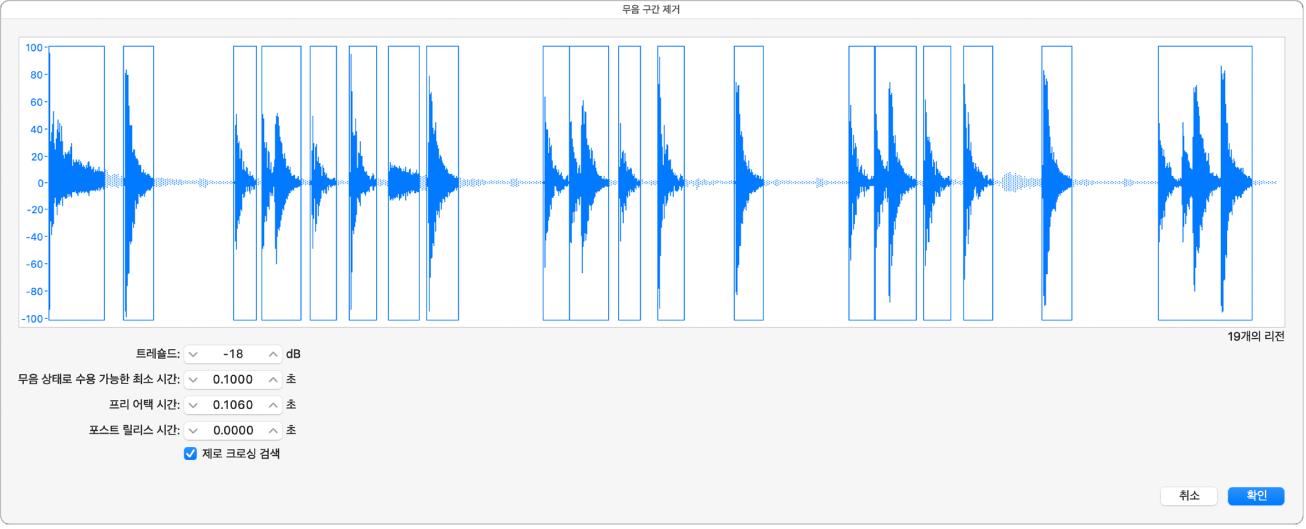
무음 구간 제거 윈도우는 다음 파라미터를 포함합니다.
스레숄드: 리전으로 정의되려면 악절이 초과해야 되는 진폭 레벨을 정의하기 위해 사용합니다. 이 절차에서 생성된 리전의 숫자와 길이라는 면에서는 이것이 가장 중요한 파라미터입니다. 일반적으로 스레숄드 값이 높으면 작은 리전이 아주 많이 나타납니다. 이 값이 낮으면 큰 리전이 적게 나타납니다.
무음 상태로 승인 가능한 최소 시간: 특정 섹션이 갭으로 고려되려면 스레숄드 값 아래가 되어야 하는 시간 길이를 정해주기 위해 사용합니다. 값이 매우 작으면 리전의 수가 늘어나는 경향이 있는데, 이는 진폭 상의 작은 딥도 무음 구간으로 해석되기 때문입니다. 이 값이 크면 오디오 섹션이 오르내리는 진폭에 의해 방해를 받기 때문입니다.
프리 어택 시간: 무음 구간 제거 프로세스에 의해 생성된 모든 리전의 시작부에 정해진 양의 프리롤을 추가하기 위해 사용합니다. 스레숄드 값이 크면 어택 타임이 느린 모든 진폭이 잘리는 것이 방지됩니다. 이 기능은 보컬, 관악기, 현악기, 등과 같은 비퍼커시브 자료에 유용하게 사용할 수 있습니다. 겹침은 허용됩니다. 리전의 프리딜레이 시작점을 이전 리전의 뒤쪽으로 연장할 수 있는데, 단 스레숄드 값이 초과되지 않았을 때만 가능합니다. 프리 어택 시간은 앵커 위치에 영향을 주지 않는데, 이는 프로젝트에서 오디오 데이터의 절대 위치가 유지됨을 의미합니다.
포스트 릴리즈 시간: 모든 리전의 끝점에 대한 자동 릴리즈 타임을 정해줌으로써, 예를 들면, 심벌즈, 열린 하이-햇, 리버브 테일이 긴 스네어, 보컬 등과 같이 점진적으로 페이드 아웃되는 진폭이 갑자기 잘리는 것을 피하기 위해(특히 높은 스레숄드 값을 설정한 경우) 사용합니다. 이 파라미터는 겹침을 허용하지 않는데, 이는 리전 끝점이 다음 리전의 시작점을 넘어 연장될 수 없음을 의미합니다. 사후 릴리즈 타임은 앵커 위치에 영향을 주지 않으며, 이는 프로젝트에서 오디오 데이터의 절대 위치가 유지됨을 의미합니다.
제로 크로싱 검색: 이 체크상자를 선택하면 리전 시작점 및 끝점을 가장 근접한 파형 제로 크로싱에 자동으로 스냅합니다.
무음 구간 제거 윈도우 열기
Logic Pro에서 트랙 영역 또는 프로젝트 오디오 브라우저에서 무음 구간 제거 윈도우를 열 수 있습니다.
트랙 영역에서 리전을 Control-클릭한 다음 단축 메뉴에서 분할 > 오디오 리전에서 무음 구간 제거를 선택합니다.
프로젝트 오디오 브라우저에서 오디오 리전을 Control-클릭한 다음, 단축 메뉴에서 무음 구간 제거를 선택합니다.
선택된 리전에서 무음 악절 제거하기
Logic Pro에서 무음 구간 제거 윈도우에서 파라미터를 설정합니다.
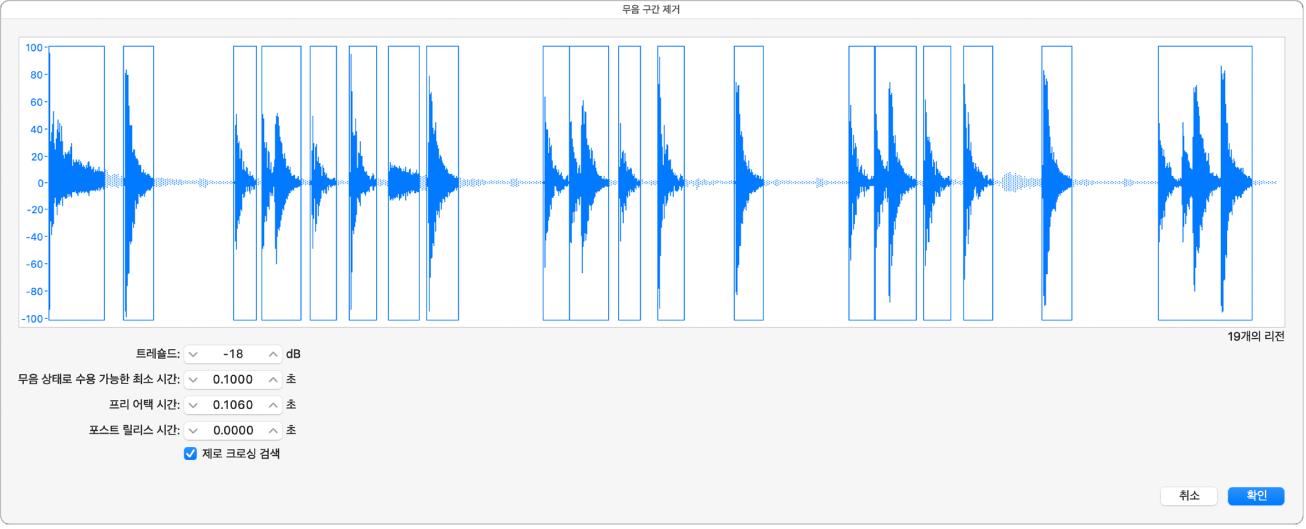
참고: 오디오 파일의 자료에 따라서, 모든 파라미터는 리전의 수와 디비전에 영향을 줄 수 있습니다. 다른 값을 시도하여 어떤 값에서 최상의 결과가 나오는지 알아볼 수 있습니다. 리전 그래픽 디스플레이가 업데이트되어 변경 결과가 표시됩니다.
확인을 클릭합니다.
트랙 영역에서 사용되는 리전을 선택하여 프로젝트 오디오 브라우저에서 무음 구간 제거 윈도우를 연 경우, 트랙 영역의 리전을 새로운 리전으로 교체할지 묻는 대화상자가 나타납니다.
다음 중 하나를 수행하십시오.
트랙 영역의 리전을 무음 구간 제거 기능에 의해 생성된 리전으로 교체할 경우: 교체를 클릭하거나 반환을 누릅니다. 이렇게 하면 개별 오디오 세그먼트의 상대적 타이밍이 변경되지 않고 유지됩니다.
리전이 오직 프로젝트 오디오 브라우저에만 나타나게 하려는 경우: 대치 안 함을 클릭합니다. 프로젝트 오디오 브라우저에서 수동으로 리전을 추가할 수 있습니다.
무음 구간 제거의 다른 용도에 대해서는 무음 구간 제거 용도를 참조하십시오.